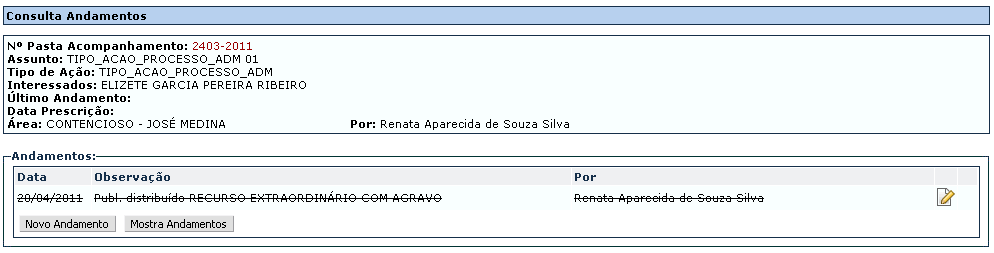Essa opção permite a visualização, cadastro e exclusão de andamentos processuais. Poderá ser acessada na Aba Acompanhamento > Andamentos do processo selecionado na pesquisa.
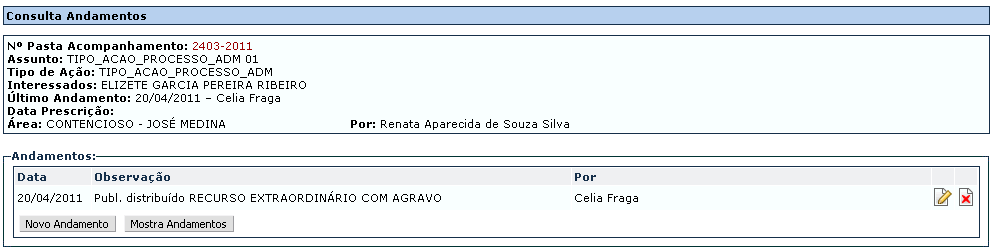
| ▪ | Clicando no botão MOSTRA ANDAMENTOS, o sistema irá exibir o histórico de andamentos cadastrados no processo com a possibilidade de salvar e imprimir: |

CADASTRO DE NOVO ANDAMENTO
O sistema exibirá o histórico de andamentos cadastrados por ordem de data. Caso seja necessária a inclusão de um novo andamento, basta clicar em NOVO ANDAMENTO e o sistema exibirá a seguinte tela:
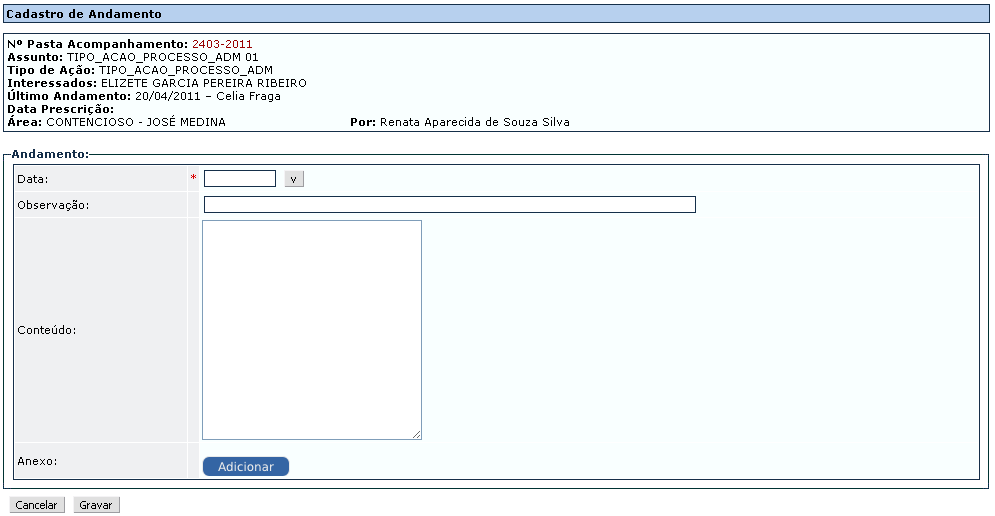
| ▪ | Preenchimento dos campos: |
| • | Data: Campo de preenchimento obrigatório que deverá conter a data em que ocorreu o andamento. |
| • | Observação: Campo de preenchimento facultativo e deverá conter uma observação do andamento. |
| • | Conteúdo: Campo de preenchimento facultativo e deverá conter o conteúdo do andamento. |
| • | Anexo: Campo de preenchimento facultativo e deverá conter um arquivo referente ao andamento cadastrado. |
VISUALIZAÇÃO DE ANDAMENTO
Para visualizar um Andamento já cadastrado, basta selecionar o Andamento por meio da tela de Andamentos e clicar no botão de alteração ![]() , conforme indicado abaixo:
, conforme indicado abaixo:

| ▪ | Para retornar para a tela de Andamentos, basta clicar em VOLTAR. |
CANCELAMENTO DE ANDAMENTO
Para realizar o cancelamento de um Andamento já cadastrado, basta selecionar o Andamento por meio da tela de Andamentos e clicar no botão ![]() , conforme indicado abaixo:
, conforme indicado abaixo:
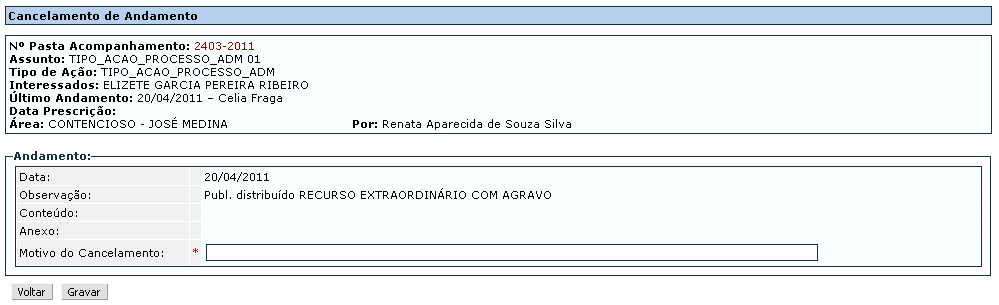
Para efetivar o cancelamento é preciso inserir o motivo do cancelamento e após iserir o motivo, clicar no botão GRAVAR.
Se o cancelamento foi efetuado corretamente, o sistema retornará a mensagem de que os dados foram alterados:
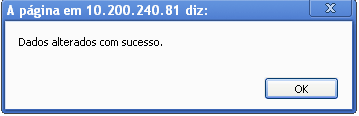
Após clicar em OK, o andamento cancelado ficará sinalizado, conforme mostra abaixo: